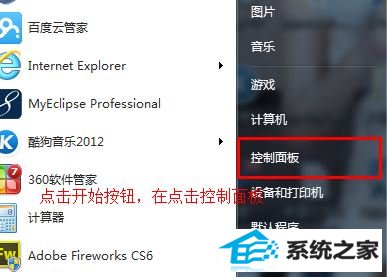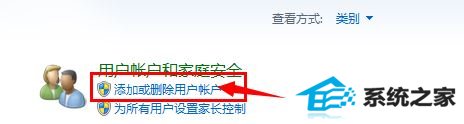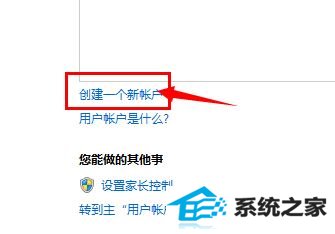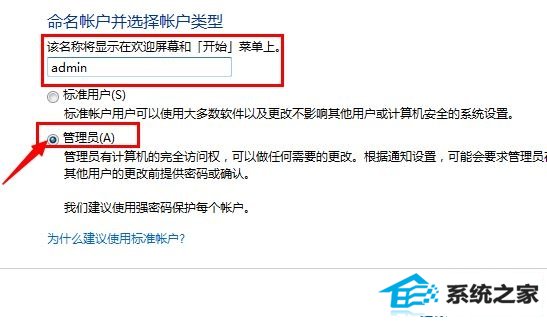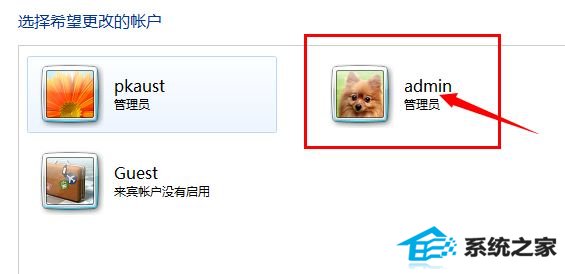win10怎么添加账户?win10添加用户账户的步骤?
win10系统该怎么新建用户账户呢?在win10系统中需要切换账号,该怎么进行添加?在多人使用一清华同方脑的情况下你们可以创建不同的用户,当换人用了就可以切换到自己的账户进行操作。在本文中主编给大家共享下win10添加用户账户的步骤。
win10添加用户账户的办法:
1、首先点击“开始按钮”-->选择“控制面板”点击进入-->“控制面板”,如图所示:
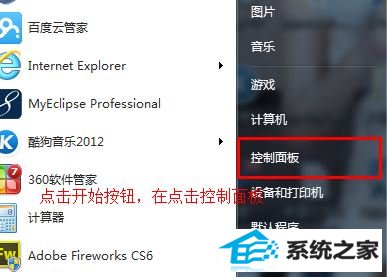
2、打开“控制面板”后确保查看方式为【类别】,在这里找到“添加或删除用户账户”并点击;
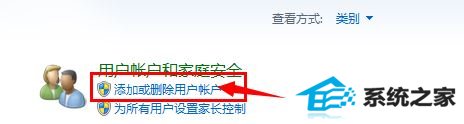
3、点击“添加或删除用户账户”,打开“账户管理”,在打开的“账户管理”界面左下角点击“创建一个新账户”;
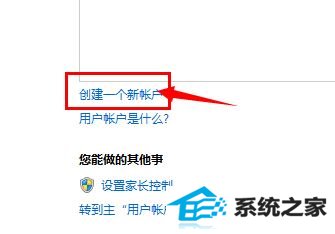
4、在命名账户并选择账户类型第一个框内输入需要创建的用户账户名称,然后下面可选择是标准用户or 管理员,这里主编选择的是“管理员(A)”。这样就为添加的新用户创建了管理员权限。然后点击“创建用户”;
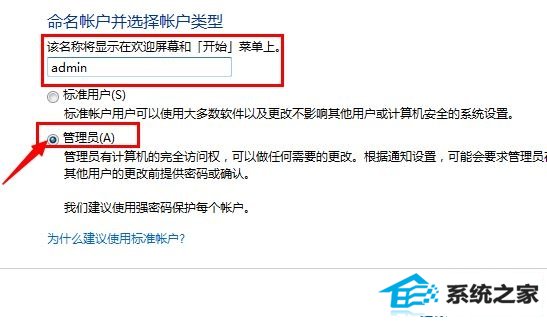
5、在点击创建账户后,www.xiazaima.com回到账户添加删除主界面就可以看到刚添加的用户账户,你们可以通过win+L 来切换账户或通过开始菜单 -- 注销进行切换。
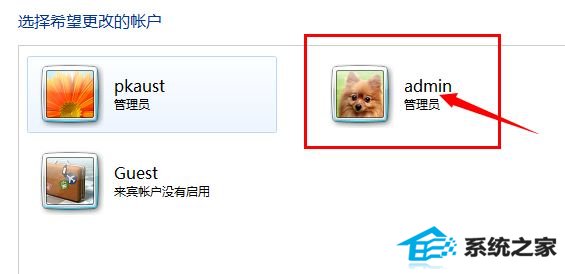
上述便是主编给大家共享的win10添加用户账户的步骤